Snagit vs Camtasia: Pilih Mana Alat yang Tepat untuk Pekerjaan yang Betul
Pada masa sekarang cara terbaik untuk mengingati semua perkara yang anda terlepas adalah menonton semula semua perbincangan dan persembahan, berita, pita, atau rancangan langsung. Tetapi beberapa perkara ini tidak dapat diakses melalui internet jadi cara terbaik untuk mengenang semua kejadian ini adalah dengan merakamnya. Semasa menatal melalui internet, anda mendapat tahu bahawa terdapat dua alat terkenal ini - Snagit dan Camtasia untuk menangkap dan merakam skrin. Oleh kerana itu, ini menarik perhatian anda dan anda mencarinya ke enjin carian anda untuk mengetahui yang mana perakam terbaik untuk anda pilih antara dua pilihan ini. Dan sekarang anda di sini mengemukakan soalan mana yang lebih baik antara kedua-duanya. Buat masa ini, kami akan memeriksa yang berprestasi lebih baik. Jadi, siapa yang anda dapat, Snagit atau Camtasia? Teruskan membaca untuk mengetahui lebih lanjut mengenai alat perakam ini dan mengetahui alat mana yang betul untuk yang betul.

Bahagian 1. Kajian Ringkas Snagit dan Camtasia
Sebelum kita tahu mana yang lebih baik, beritahu kami sedikit gambaran mengenai keduanya.
Snagit terbaik dalam mengambil tangkapan skrin dan menyunting tetapi juga menawarkan rakaman video kepada anda. Ia mempunyai 3 pilihan utama di antara muka: anda boleh memilih antara semua-dalam-satu, gambar dan video. All-in-one menghadirkan rakaman skrin yang anda suka dan juga tangkapan skrin. Seperti yang dikatakan, tujuan gambar dan video adalah untuk melakukan satu tugas sahaja. Ingin mengetahui lebih lanjut mengenai Snagit? Kemudian klik ini pautan untuk meneruskan.
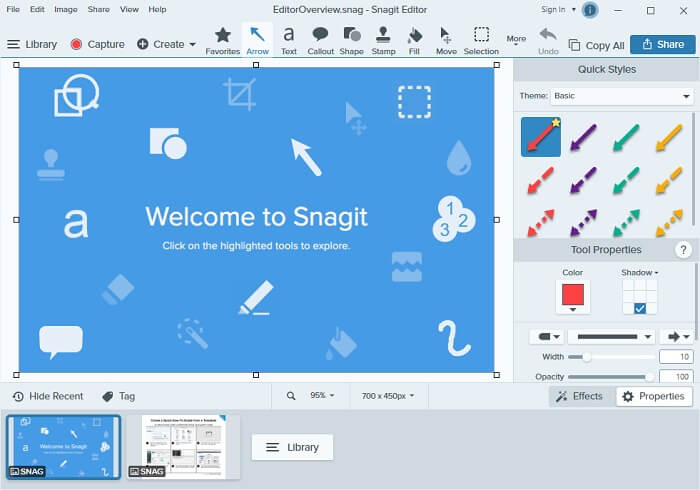
Sementara di sisi lain, Jika Snagit terkenal dengan tangkapan dan penyuntingan layarnya maka Camtasia terkenal sebagai salah satu perekam skrin terbaik di web. Walaupun Camtasia tidak menawarkan anda untuk mengambil tangkapan layar, kemampuan penyusunan semula layarnya lebih tinggi daripada perakam skrin terbaik yang lain.
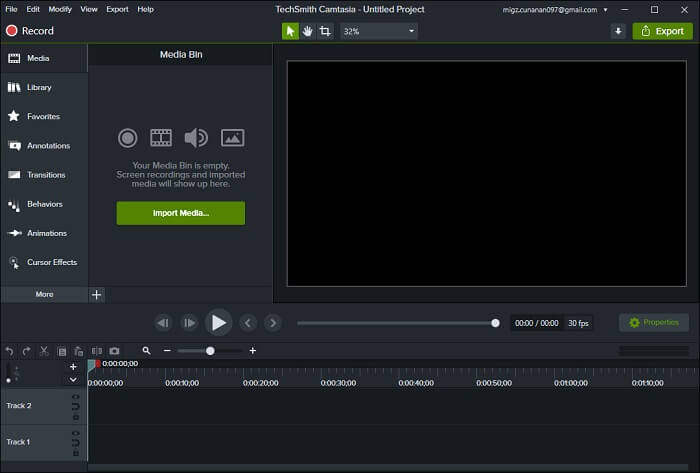
Oleh itu, tanpa perlu berlengah lagi mari kita ketahui lebih lanjut mengenai pelbagai ciri alat ini.
Bahagian 2. Snagit vs Camtasia: Pemahaman Pembezaan Komprehensif
Kedua-duanya boleh membuat rakaman tetapi mana yang terbaik? Ini disediakan untuk anda mengetahui perbandingan antara Snagit dan Camtasia yang mana yang terbaik yang harus anda gunakan.
1. Kemampuan Rakaman Video dan Audio
Kedua-dua alat ini sangat berkesan dalam rakaman. Itu bergantung pada permintaan anda apa yang harus anda pilih antara keduanya. Mereka berdua mempunyai perakam Skrin, perakam Audio, perakam Suara Sistem, dan perakam Kamera Web.
Snagit:
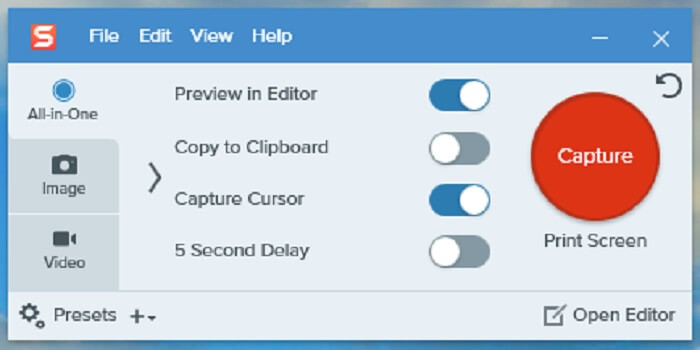
Camtasia:
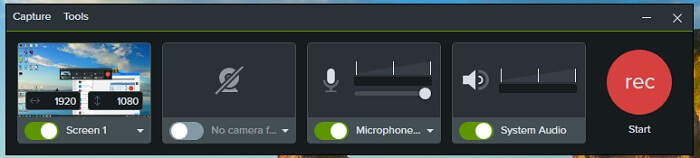
2. Penyuntingan Video / Imej / Audio
Bermula dari sini mereka sekarang akan mempunyai perbezaan. Seperti yang dikatakan, Snagit adalah yang terbaik untuk mengedit gambar tetapi kurang mengedit dalam video dan audio. Oleh itu, jika anda merakam video atau audio pada alat ini pada dasarnya anda tidak dapat menambahkan sentuhan anda sendiri untuk menjadikannya lebih baik. Tetapi di sisi lain, Camtasia sangat berkesan dalam mengedit video dan audio tetapi tidak menyediakan tangkapan skrin sehingga semasa merakam anda tidak dapat melakukan tangkapan layar.
3. Antara Muka Pengguna
Berdasarkan kedua-dua alat itu kedua-duanya tepat. Tetapi dalam beberapa kes, jika anda baru menggunakan rakaman, Camtasia agak berlebihan sebagai alat rakaman. Kerana menyediakan alat penyuntingan video / audio yang berbeza tetapi tidak perlu risau, tidak sukar untuk belajar darinya. Walaupun begitu, Snagit lebih tepat kerana jika anda memasang alat tersebut, anda mungkin mula merakam tanpa menyiapkannya atau melakukan lebih banyak lagi. Antaramuka mereka kelihatan agak standard.
4. Mesra Belanjawan
Mungkin anda berfikir bahawa Camtasia jauh lebih mahal daripada Snagit. Sejujurnya, Camtasia lebih mahal daripada Snagit. Ia menjadi mahal kerana ia memberi anda lebih banyak kawalan ke atas rakaman video dan audio anda. Berbanding dengan Camtasia, dua kali lebih tinggi daripada Snagit. Tetapi ingat bahawa hanya pembayaran sekali sahaja untuk kedua-dua alat tersebut.
5. Berkongsi Kandungan Selesai Anda
Kerana mereka berdua berasal dari pembangun yang sama. Jadi, membagikannya tidak akan menjadi masalah pada platform seperti YouTube, Facebook, Instagram, dan sebagainya. Tetapi juga, ia menawarkan anda 2GB untuk memuat naik kandungan anda melalui ScreenCast.com.
Sekiranya anda masih sukar untuk menentukan mana yang lebih baik, gunakan carta perbandingan antara alat ini. Ada yang Hebat, OK dan Kurang OK untuk anda ketahui.
| Ciri Alat | Snagit | Camtasia |
| Rakaman Video dan Audio | Hebat | Hebat |
| Penyuntingan Video / Imej / Audio | Video dan Audio itu Hebat | Imejnya Hebat |
| Antara Muka Pengguna |  |  |
| Mesra Bajet |  |  |
| Berkongsi Kandungan Selesai Anda |  |  |
Bahagian 3. Alternatif Dalam Talian Perakam Skrin Terbuka Terbaik untuk Snagit dan Camtasia

Sekiranya anda berpendapat bahawa rakaman tidak semestinya mahal, alat dalam talian ini sesuai untuk anda. Perakam Skrin Percuma FVC alat dalam talian ini menawarkan salah satu rakaman dalam talian terbaik jika Snagit dan Camtasia bukan keahlian anda. Untuk mengetahui lebih lanjut mengenai alat ini dan bagaimana fungsinya, baca langkah-langkah mudah di bawah ini dan ikuti dengan sewajarnya.
Langkah 1. Akses ke web anda dengan mengklik ini pautan untuk meneruskan.
Langkah 2. Klik Mula Merakam untuk memulakan pelancaran perisian.
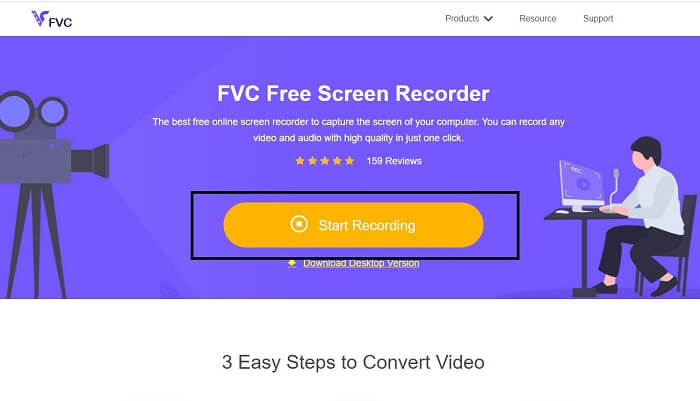
Langkah 3. Bar alat terapung yang boleh dikendalikan seperti ini akan muncul di skrin anda.
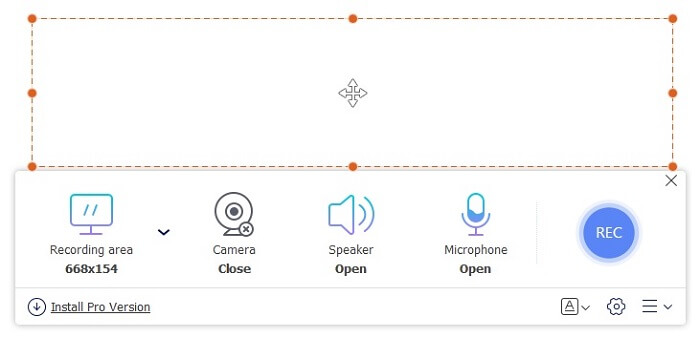
Langkah 4. Tetapkan nisbah bingkai atau klik Skrin penuh untuk merakam semua tindakan ke skrin anda. Anda juga boleh menambah wajah anda dengan membuka Kamera Web, tambah suara melalui Mikrofon dan suara dalam sistem anda dengan menghidupkan Bunyi Sistem. Sekiranya semuanya sudah ditetapkan, klik cakera seperti butang bentuk untuk memulakan rakaman.
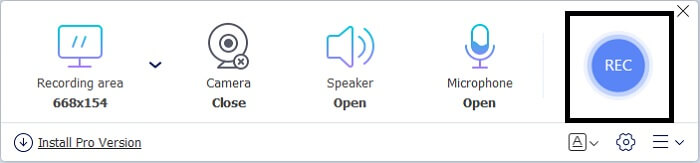
Langkah 5. Untuk menamatkan rakaman, klik kiub butang suka untuk menghentikan rakaman. Setelah berhenti, secara automatik ia akan disimpan di simpanan anda. Tetapi jika anda ingin menyemaknya, klik tiga baris dan senarai sejarah akan dipaparkan kemudian klik rakaman pertama kerana itu adalah yang terbaru.
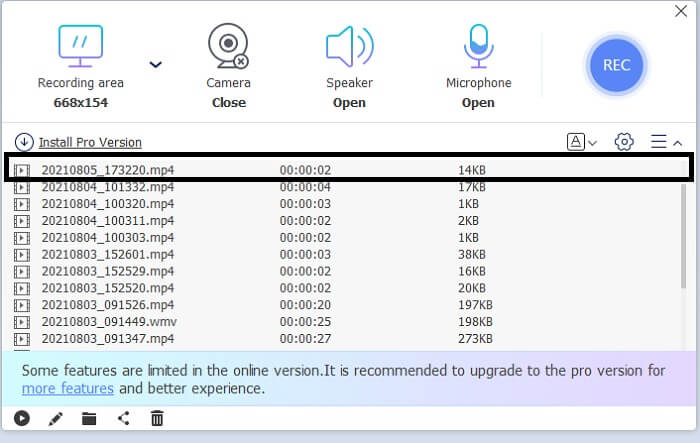
Bahagian 4. Carta perbandingan
| Ciri Alat | Perakam Skrin Percuma FVC | Snagit | Camtasia |
| Rakaman suara Video / Audio / Kamera Web / Sistem |  |  |  |
| Percuma perisian hasad |  |  |  |
| Pendaftaran Diperlukan sebelum menggunakan |  |  |  |
| Platform / s | Aplikasi berasaskan web | Aplikasi desktop | Aplikasi desktop |
| Saiz fail | Tidak perlu memuat turun | 316 mb | 452 mb |
| Julat harga | Ini adalah alat dalam talian sumber terbuka percuma | $12.50 Bayaran tahunan $49.99 Bayaran sekali sahaja | $50.00 Bayaran tahunan $249.99 Bayaran sekali sahaja |
Bahagian 5. Soalan Lazim Snagit Vs Camtasia
Di mana saya boleh memainkan rakaman selesai di Snagit dan Camtasia?
Anda boleh menggunakan ini pemain video dalam talian, yang membolehkan anda memainkan semua jenis video dan format audio melalui dalam talian. Ia juga menawarkan pemain video luar talian yang berprestasi jauh lebih baik daripada alat dalam talian.
Siapakah pencipta Camtasia / Snagit?
Ia dikembangkan oleh TechSmith.
Adakah Snagit dan Camtasia bebas digunakan?
Kedua-duanya tidak percuma untuk digunakan, tetapi mereka mempunyai percubaan selama 15 hari untuk digunakan dan memerlukan Gmail anda atau anda juga boleh membuat akaun sebelum anda dapat mengaksesnya.
Kesimpulannya
Pada penghujung hari, kita sudah tahu apa alat terbaik antara keduanya. Pertempuran antara Snagit vs Camtasia telah berakhir. Kerana setiap alat mempunyai ciri khas tersendiri sebagai perakam skrin. Tetapi ada satu alat yang akan menonjol. Mungkin tidak pernah diperkenalkan di sini dalam penulisan ini tetapi alat ini sangat kuat sehingga kedua-dua perisian ini dapat dilakukan oleh alat ini. Mungkin anda tertanya-tanya adakah ia memerlukan banyak wang untuk memberitahu anda perkara ini. Tidak, betul anda mesti membayarnya sebelum dapat menggunakannya tetapi tidak mahal. Perakam Skrin FVC adalah alat yang menjadi lebih maju daripada kedua-dua ini. Sekiranya anda gemar menggunakan alat dalam talian maka ini adalah pilihan terbaik untuk anda jika anda tidak mahu kehilangan banyak wang tetapi masih mempunyai rakaman video yang hebat. Mengapa tidak mencuba alat ini untuk merasakan rakaman yang lebih tinggi daripada yang lain.
Muat turun percumaUntuk Windows 7 atau lebih baruMuat turun Selamat
Muat turun percumaUntuk MacOS 10.7 atau lebih baruMuat turun Selamat



 Video Converter Ultimate
Video Converter Ultimate Perakam Skrin
Perakam Skrin



